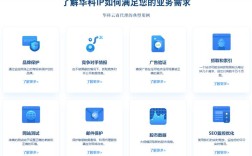在CentOS系统中编译安装MySQL是一项复杂但非常灵活的任务,尤其适合需要高度定制的应用场景,以下将详细介绍如何在CentOS 7中从源码编译并安装MySQL 8.0.29:
基本环境准备
1、更新系统及安装必要工具:确保操作系统和所有软件包都是最新的,并安装编译过程中所需的基础工具。
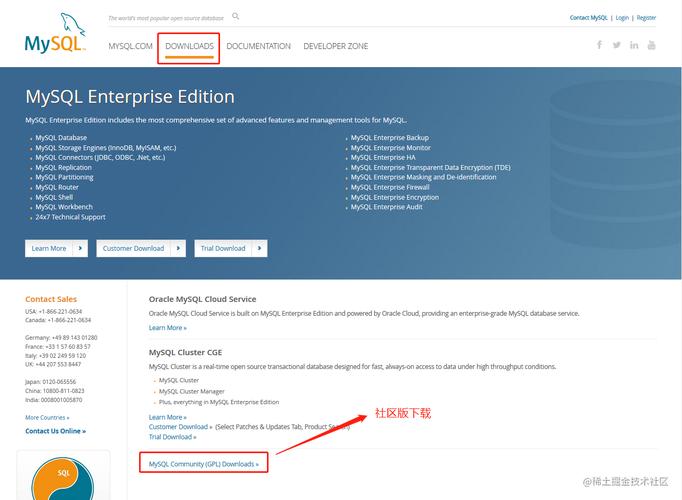
```bash
sudo yum update y
sudo yum install y gcc gccc++ cmake ncursesdevel bison openssldevel wget
```
2、下载MySQL源码:从官方或镜像站点下载MySQL 8.0.29的源码包。
```bash
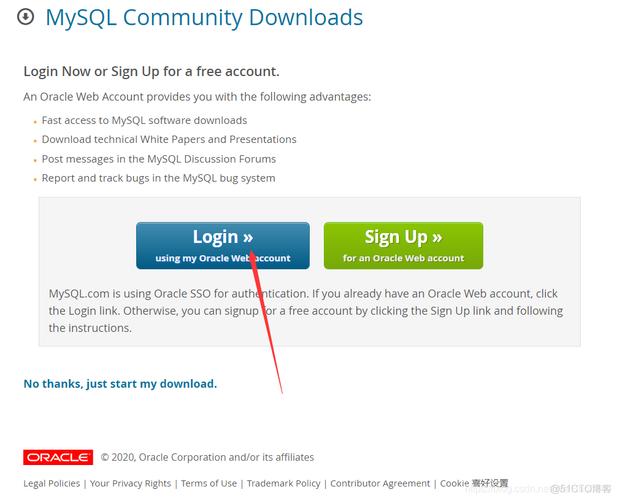
wget https://cdn.mysql.com//Downloads/MySQL8.0/mysql8.0.29.tar.gz
tar xzvf mysql8.0.29.tar.gz
cd mysql8.0.29
```
3、依赖库安装:MySQL 8.0需要Boost库,因此需要先下载安装Boost。
```bash
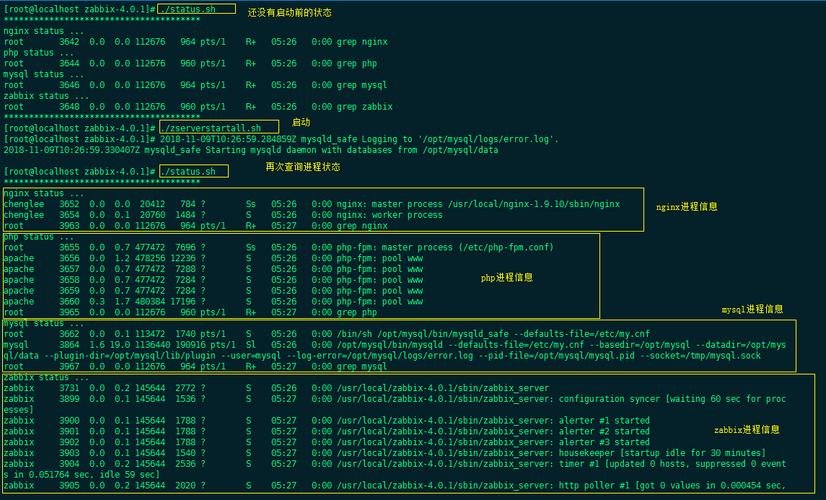
wget https://boostorg.jfrog.io/artifactory/main/release/1.79.0/source/boost_1_79_0.tar.gz
tar xzvf boost_1_79_0.tar.gz
mv boost_1_79_0 /usr/local/boost
```
创建用户和目录
1、创建MySQL用户和组:为MySQL创建一个独立的用户和组,以确保安全性。
```bash
sudo groupadd mysql
sudo useradd r g mysql s /sbin/nologin mysql
```
2、创建数据存储目录:为MySQL数据文件创建一个目录,并设置适当的权限。
```bash
sudo mkdir p /usr/local/mysql
sudo chown R mysql:mysql /usr/local/mysql
sudo chmod R 755 /usr/local/mysql
```
编译和安装
1、配置编译参数:使用cmake来配置编译选项,这些选项决定了MySQL的功能和性能。
```bash
cmake .
DCMAKE_INSTALL_PREFIX=/usr/local/mysql
DMYSQL_DATADIR=/usr/local/mysql/data
DSYSCONFDIR=/etc
DMYSQL_TCP_PORT=3306
DWITH_BOOST=/usr/local/boost
DDEFAULT_CHARSET=utf8mb4
DDEFAULT_COLLATION=utf8mb4_unicode_ci
DENABLED_LOCAL_INFILE=1
DWITH_SSL=system
DWITH_ZLIB=system
DWITH_LIBWRAP=0
DWITH_DEBUG=0
DMYSQL_USER=mysql
```
2、执行编译和安装:根据系统的CPU核心数来加速编译过程,并进行安装。
```bash
make j $(nproc)
sudo make install
```
初始化数据库和启动服务
1、初始化数据库:运行mysqld命令来初始化数据目录。
```bash
sudo /usr/local/mysql/bin/mysqld initialize user=mysql
```
2、启动MySQL服务:使用systemd来管理MySQL服务,确保其在系统启动时自动运行。
```bash
sudo systemctl enable mysqld
sudo systemctl start mysqld
```
3、登录并设置root密码:首次登录MySQL后,设置root用户的密码以确保安全性。
```bash
sudo /usr/local/mysql/bin/mysql u root p
ALTER USER 'root'@'localhost' IDENTIFIED BY 'newpassword';
```
常见问题FAQs
1、Q1: 为什么编译MySQL比直接安装预编译版本更灵活?
A1:编译源码可以根据具体需求自定义各种编译选项,从而优化性能和功能,而预编译版本则较为固定,难以满足特殊需求。
2、Q2: 如何检查MySQL是否成功启动?
A2:可以使用以下命令检查MySQL服务状态:
```bash
sudo systemctl status mysqld
```
3、Q3: 编译过程中遇到错误怎么办?
A3:首先查看错误日志,通常位于/var/log/mysql目录下,如果问题依旧,可以查阅官方文档或社区论坛寻求帮助。
通过以上步骤,可以在CentOS 7上成功编译并安装MySQL 8.0.29,这种方法虽然相对复杂,但提供了更高的定制性和灵活性,适用于对数据库有特殊要求的场景。